Supraj 6 Manieroj Ripari Firefox Nerespondeblan en Vindozo kaj Mac
Mia plej ŝatata rekomendo por solida foliumado tra ĉiuj aparatoj estas Firefox. La programaro disponeblas en diversaj operaciumoj kaj havas riĉan etendon kaj subtenon por diversaj temoj, same kiel aldonaĵojn kiel Firefox Monitor kaj Firefox Lockwise, kiuj distingas la produkton de ĝiaj konkurantoj. Tamen, vi povas foje renkonti iujn problemojn, kiel nerespondemo aŭ kraŝoj en Vindozaj kaj Mac-sistemoj.
Ripari Firefox Ne Respondantan en Vindozo kaj Mac
Pluraj faktoroj kondukas al ĉi tiu stranga konduto de Firefox, inkluzive de malmodernaj etendaĵoj, Firefox funkcianta en la fono, malstabila interreta konekto kaj pli. Ni prenos ĉi tiujn faktorojn unuope, la plej multaj solvoj de problemoj validas por Vindozo kaj Mac, kaj mi indikos la uzatan sistemon laŭbezone.
1. Kontrolu vian interretan konekton
Malbona interreta konekto povas ĝeni vian foliumadan sperton, ĉar la langeto provas konektiĝi al la retadreso kaj erarmesaĝoj aperas fine, kaj ĉi tiu konduto povas kaŭzi kraŝon de Firefox-retumilo sur via aparato.
Por kontroli ĉu via aparato estas konektita al stabila interreta reto, vi devas malfermi la apon Agordoj en Vindozo 10 (uzante la klavaran ŝparvojon Vindozo + I), iru al la sekcio Reto kaj Interreto, poste Statuso, kaj certigi, ke la mesaĝo Montrita diras "Vi estas konektita al la Interreto".
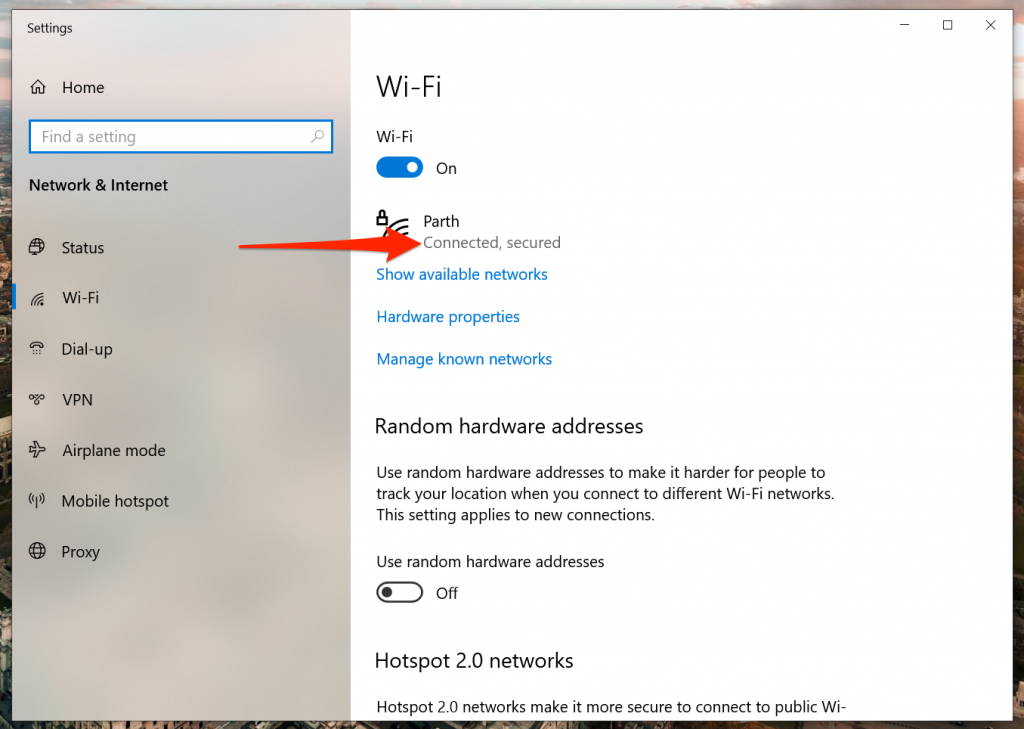
En macOS, vi povas alklaki la butonon Wi-Fi en la menubreto kaj elekti Retajn Preferojn por kontroli vian interretan konekton de la menuo kiu aperas.
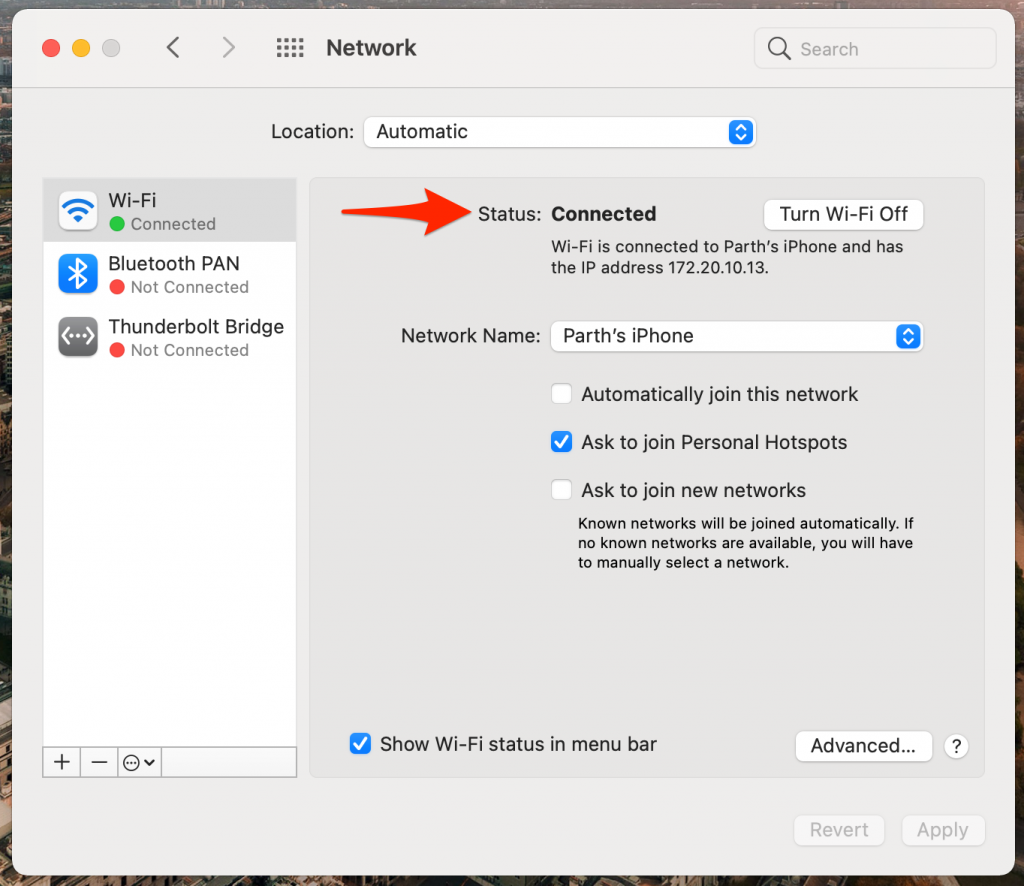
Se via stato de interreta konekto funkcias ĝuste, vi ankaŭ devus testi vian interretan konekton per alia retumilo por certigi, ke la problemo estas nur kun Firefox. Vi povas malfermi la retumilon Google Chrome aŭ Microsoft Edge kaj provi malfermi iujn retejojn por kontroli ĝin.
2. Malplenigi kaŝmemoron kaj kuketojn
Koruptita kaŝmemoro povas kaŭzi problemojn en via ĉiutaga foliumado, do forigi la kaŝmemoron ĉiam rekomendas por konservi vian retumilon sekura.
Se estas tro da foliumdatumoj en Fajrovulpo, ĝi povas kaŭzi la retumilon malrapidiĝi aŭ tute kraŝi. Por solvi ĉi tiun problemon, vi povas sekvi la subajn paŝojn por forigi kaŝmemoron kaj kuketojn en Firefox.
- Malfermu la Firefox-aperon kaj iru al Preferoj.
- Iru al Privateco kaj Sekureco > Kuketoj kaj Retejaj Datumoj.
- Elektu Purigi datumojn kaj forigu kuketojn kaj kaŝmemoron el la sekva menuo.
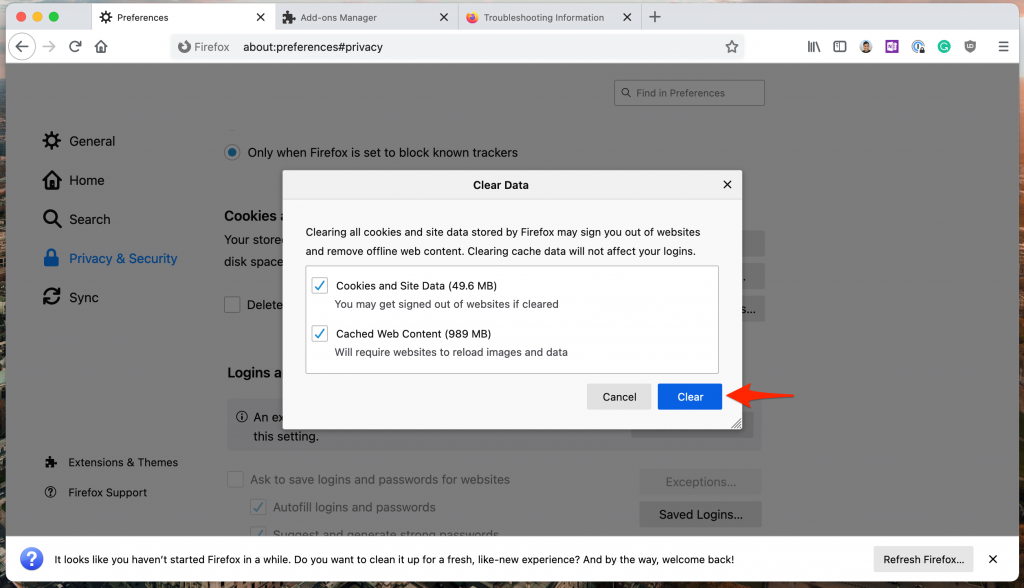
Poste rekomencu Fajrovulpon kaj kontrolu ĉu Fajrovulpo ne respondantaj problemoj estas solvitaj.
3. Fermu Firefox ĝuste
Fajrovulpo povas foje ĉesi respondi pro antaŭe fermitaj langetaj procezoj ne fermitaj, kio pliigas RAM-konsumon kaj retumilo kraŝas, frostas aŭ frostiĝas. Por solvi ĉi tiun problemon, vi devas sekvi ĉi tiujn paŝojn:
Sekvu la paŝojn sube por tute fermi Firefox en Vindozo 10.
- Premu la Vindozan klavon kaj malfermu la Komencan menuon.
- Tajpu Task Manager kaj premu enen por malfermi la programon.
- Dekstre alklaku la plej altan nivelon de Firefox (la procezo kun la numero apud ĝi) kaj elektu Fini taskon.
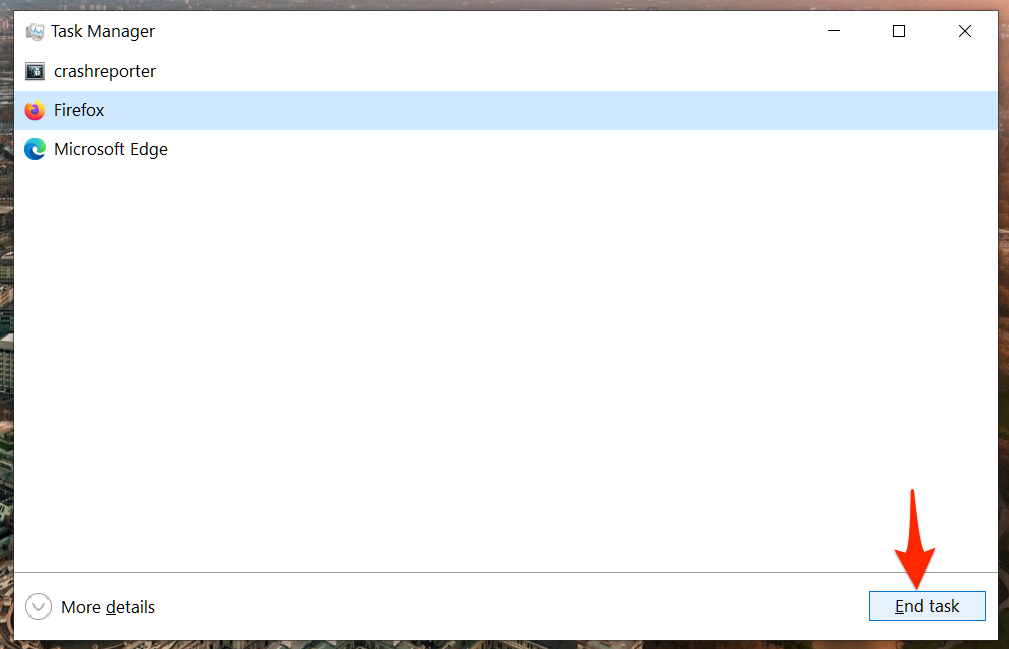
Fermi ĉiujn malfermitajn Firefox-procezojn liberigos RAM kaj permesos al vi rekomenci la retumilon ĝuste.
En macOS, la Aktiveca Monitoro povas esti uzata por spuri ĉiujn servojn nuntempe funkciantajn sur la aparato, kaj poste fermi Firefox tute sekvante ĉi tiujn paŝojn:
- Uzu Komando + Spacklavojn kaj serĉu Aktivecan Monitoron el Spotlight Search.
- Elektu Fajrovulpo el la menuo de Aktiveca Monitoro kaj premu la x supre.
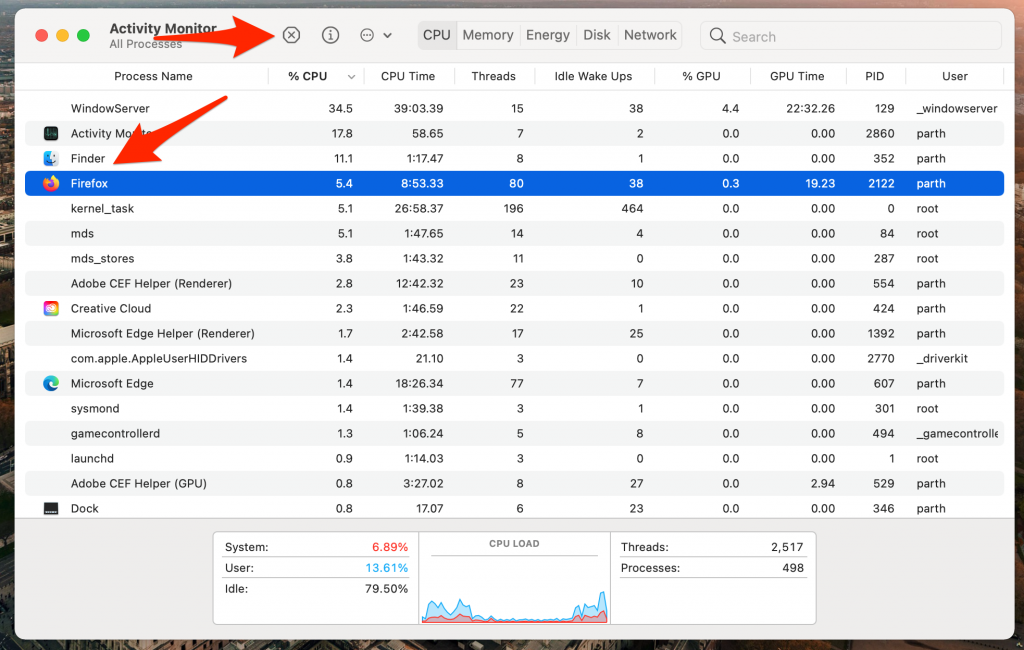
Kiam vi fermas Firefox ĉe macOS, la sistemo petos vin ĉesigi la aplikaĵon aŭ devigi ĝin ĉesi. Vi povas elekti kian ajn eblon konvenas al vi, kaj post tio, Firefox tute fermiĝos.
4. Malebligu Firefox-etendaĵojn
Etendaĵoj ludas esencan rolon en la retumila medio de Firefox, permesante al uzantoj aldoni pli da funkcioj al la uzantinterfaco kaj kerna funkcio de la retumilo. Tamen, iuj aldonaĵoj povas esti neglektitaj aŭ malmodernaj, rezultigante nekongruon kun lastatempaj Firefox-versioj. Por eviti ĉi tiun problemon, uzantoj devas kontroli la ĝisdatigitajn aldonaĵojn regule kaj certigi, ke ili estas kongruaj kun novaj versioj de Firefox.
Se vi havas multajn Firefox-aldonaĵojn instalitajn, povas esti malfacile determini, kiu el ili kaŭzas la problemon, kiun vi spertas.
Do, la plej facila solvo estas malŝalti ĉiujn aldonaĵojn en Fajrovulpo, kaj poste ebligi nur tiujn, kiujn vi bezonas samtempe. Tiel vi povas redukti la nombron da kromprogramoj samtempaj kaj facile identigi la problemajn kromaĵojn.
- Malfermu Firefox kaj iru al la listo de aldonaĵoj.
- Iru al Etendaĵoj > Administri Viajn Etendaĵojn.
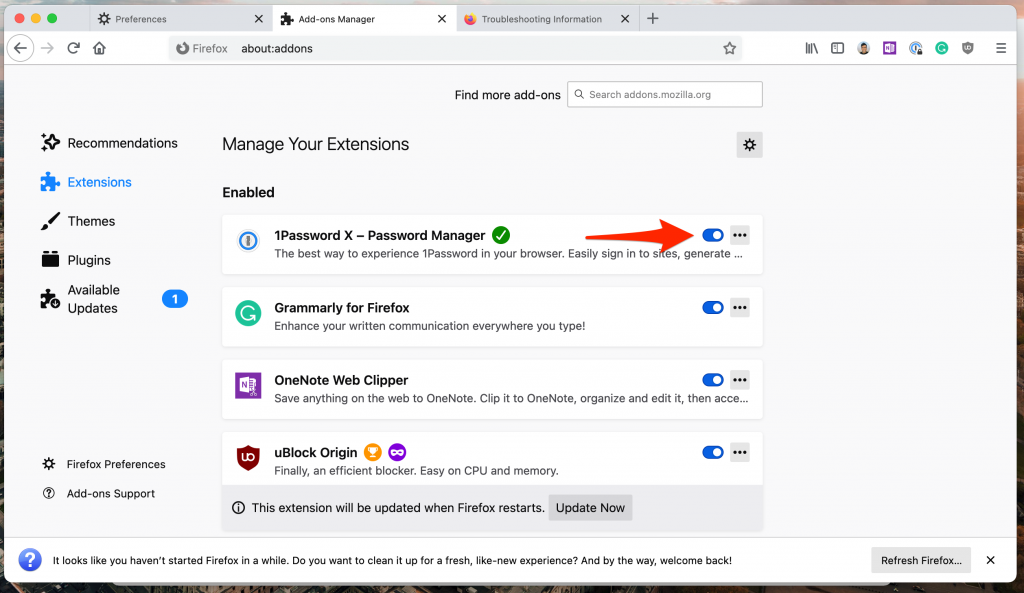
Paŝo 3: Faru Malebligu ĉiujn etendaĵojn el la listo.
5. Ĝisdatigu Firefox
Kelkfoje, tajlado de agordoj povas kaŭzi pliajn problemojn en Fajrovulpo, precipe se vi havas Fajrovulpo beta ebligita. Por eviti ĉi tiujn problemojn, la sekvaj paŝoj povas esti sekvitaj por ĝisdatigi ĉiujn agordojn en Firefox:
- Malfermu Firefox kaj iru al la Helpmenuo.
- Elektu Informojn pri Problemoj.
- Alklaku Ĝisdatigi Firefox el la sekva menuo.
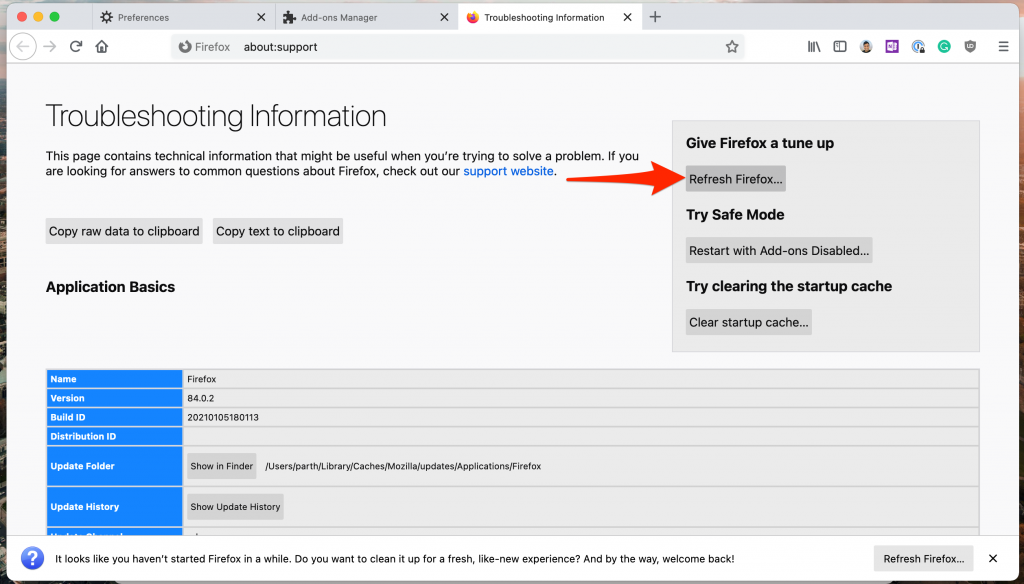
Ŝtupo 4: Konfirmu vian decidon.
6. Reinstalu Firefox
Reinstali Firefox estas la universala maniero rekomencigi ĝin. Vi devas forigi Firefox el la listo Aldoni aŭ Forigi Programojn antaŭ reinstali.
Post malinstalado. Malfermu la instalan dosieron, kiun vi elŝutis por Firefox. Post kompleta reinstalo, Firefox devus funkcii normale denove.
Konkludo: Firefox Ne respondas al eraro
Kvankam Fajrovulpo ŝanĝis sian ĉefan fokuson de la TTT-legilo al aliaj servoj, la Fajrovulpo-retumilo daŭre estas la plej bona produkto de la kompanio. Se vi alfrontas problemon, kiam Firefox ne respondas en Vindozo aŭ Mac, vi povas komenci eksperimenti kun la supraj lertaĵoj por solvi la problemon.









